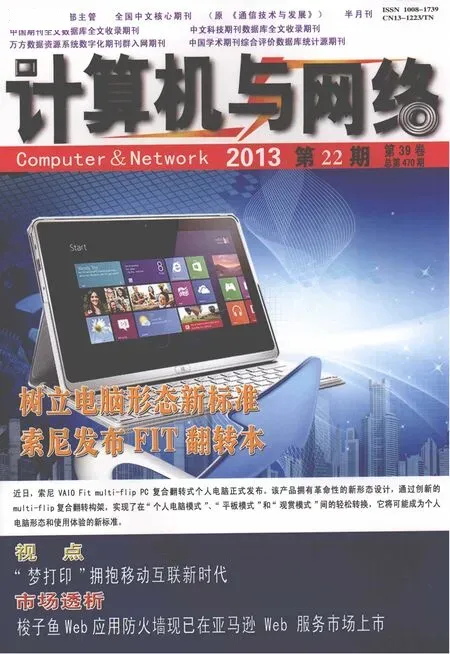显卡维修的注意事项有哪些
软件方面:
假如是在玩游戏、处理3d时才出现花屏、停顿、死机的现象那么在排除掉散热之后可以先尝试着换一个版本的显卡驱动试下,同时建议使用通过whql认证的驱动,因为显卡驱动与程序本身不兼容的原因或驱动存在bug可能性确实也是很常见的。针对部分显卡还可以尝试在主板 bios里关闭agp快写(fastwrites)以及边带寻址(agpsideband)。
倘若上面方法均未奏效,那就只好重装,在日常维护中通过重装可以解决不少问题。安装后还要按正确的顺序来安装驱动程序:windows系统-主板驱动-显卡驱动-声卡以及其他pci设备驱动-外设驱动。当驱动安装顺序不正常时,也有可能产生一些,驱动的安装顺序与底层设备驱动、注册表键值和gart映射列表等都是有关的。
你也可以通过鲁大师的驱动升级来升级你的显卡驱动。
硬件方面:
假如一开机显示就花屏死机的话则先检查显卡的散热,用手摸一下显存芯片的温度,检查显卡的风扇是否停转。再看看主板上的agp/pcie插槽里是否有灰,金手指是否被氧化了,然后根据具体情况清理下灰尘,用橡皮擦擦一下金手指,把氧化部分擦亮。假如散热有的话就换个风扇或在显存上加装散热片,或者进入bios看看电压是否稳定。
对于长时间停顿或是死机、花屏的现象,在排除超频使用的前提下,一般是电源或主板插槽供电不足引起的,建议可更换电源试一下。对于电源,目前diy市场上很多品牌(包括目前比较响的几个大品牌)的电源标称300w,但实际输出功率却只有230w左右。很多显卡已经属于高频率、高温度、高功耗的产品了,对电源的要求也随之加大。建议有条件的玩家们购买时注意查看计算实际输出功率,最好不要买杂牌电源。也尽量不要图便宜购买不到200元的机箱加电源。此外对于主板设计缺陷造成的显卡插槽供电不足,可以尝试在主板bios里加大0.1v的电压。
如果经过以上方法后显卡还是花屏的话,则你可以尝试着刷新显卡的bios,去显卡厂商的主页看看有没更新的bios。对于一些杂牌厂商的显卡来说,你可以试下用大厂商的bios刷你的显卡。